[삼]
보증 또는 기타 목적으로 하드 드라이브의 일련 번호를 알고 싶다면 Windows 10 에서이 번호를 확인하는 방법이 몇 가지 방법이 있습니다. 그래픽 및 명령 줄 메소드를 모두 보여 드리겠습니다.
두 메소드가 여러 드라이브에 대해 작업을 수행하는 두 가지 방법이 모두 PC와 하나 이상의 하드 드라이브를 사용하는 경우에도 있습니다.
쉬운 방법 : 그래픽 방법을 사용하십시오
Seagate의 무료 드라이브 감지 도구를 사용하여 하드 드라이브의 일련 번호를 그래픽으로 확인하는 것이 좋습니다. 이 도구를 사용하면 PC에 연결된 모든 하드 드라이브의 일련 번호를 신속하게 확인할 수 있습니다.
이 도구가 Seagate에 의해 만들어 지지만 비 - Seagate 드라이브에도 작동합니다.
이 방법으로 하드 드라이브의 일련 번호를 표시하려면 먼저 열려 있습니다. Seagate의 소프트웨어 다운로드 웹 페이지에서 웹 브라우저에서 웹 페이지.
웹 페이지에서 "유틸리티 및 플러그인"섹션으로 스크롤하고 "드라이브 탐지"를 클릭하십시오. 그러면 드라이브 탐지 도구가 PC에 다운로드됩니다.
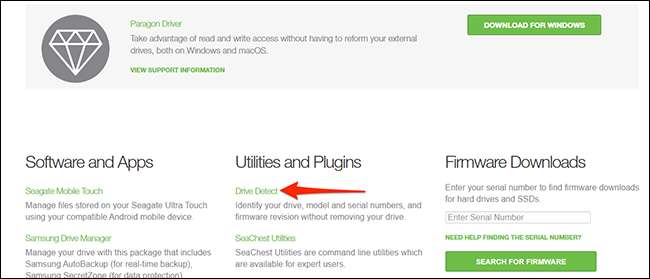
Drive Detect가 다운로드되면이를 두 번 클릭하여 엽니 다. 이것은 휴대용 도구이므로 설치하기 위해 설치할 필요가 없습니다.
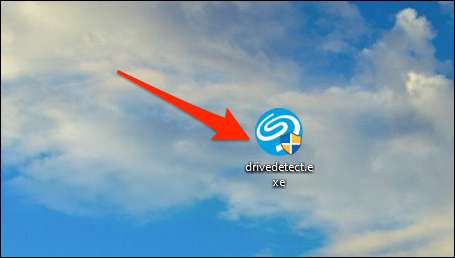
드라이브 탐지 창에서 열리는 모든 하드 드라이브가 표시됩니다. 각 하드 드라이브 옆에있는 드라이브의 일련 번호가 표시됩니다. 이것은 제조업체가 드라이브에 할당 된 번호입니다.
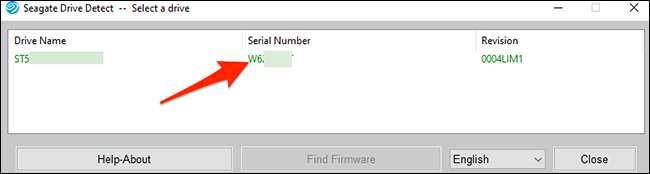
그것은 하드 드라이브의 일련 번호를 읽는 빠르고 쉬운 방법입니다!
The Geeky Way : 명령 프롬프트를 사용하십시오
타사 응용 프로그램을 사용하지 않으려면 또는 원하는 경우 명령 줄 방법 또한 하드 드라이브의 일련 번호를 표시하려면 명령 프롬프트 명령을 사용하십시오.
이 방법은 위의 방법과 동일한 일련 번호를 보여줍니다.
시작하려면 "시작"메뉴를 열고 "명령 프롬프트"를 검색하고 검색 결과에서 클릭하십시오.
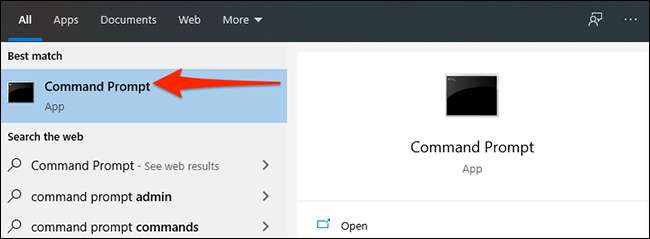
명령 프롬프트 창에서 다음 명령을 입력하고 Enter 키를 누릅니다. 여기에서 명령을 복사하여 명령 프롬프트 창에 붙여 넣으십시오.
WMIC 디스크 드라이브 모델, 이름, SerialNumber 가져 오기
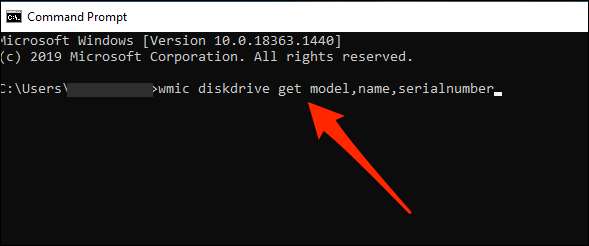
명령을 입력하고 Enter 키를 누르면 명령 프롬프트가 설치된 모든 하드 드라이브 목록이 표시됩니다. 하드 드라이브 옆에있는 "SerialNumber"열에서 드라이브의 일련 번호를 찾을 수 있습니다.

그리고 그것은 당신이 당신의 PC에서 벗어나지 않고 당신의 드라이브 일련 번호를 찾는 방법입니다! 아주 편리한!
고 싶어요 PC의 일련 번호를 찾으십시오 ~을 자란 그것은 똑같이 쉽게 찾을 수 있습니다.
관련된: Windows PC의 일련 번호를 찾는 방법







